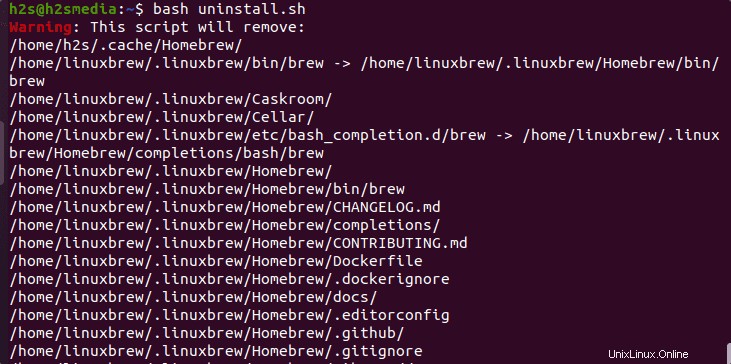Mari kita ikuti langkah-langkah untuk menginstal Homebrew (Linux brew) di Ubuntu 22.04 LTS Jammy JellyFish untuk menginstal paket yang tersedia melalui perpustakaannya.
Open source Homebrew (pengelola paket) dimaksudkan untuk menginstal berbagai paket dengan mudah di macOS dan juga Linux. Meskipun manajer paket Linux menawarkan berbagai aplikasi untuk diinstal, namun, jika Anda adalah pengguna macOS yang sudah ada dan sekarang beralih ke Linux – Homebrew dapat menjadi opsi untuk mendapatkan baris perintah yang sudah dikenal untuk menginstal paket. Homebrew di Linux disebut “Linuxbrew”.
Langkah-langkah untuk menginstal HomeBrew di Ubuntu 22.04 Linux
Instruksi yang diberikan di sini untuk menyiapkan Homebrew akan sama untuk versi Ubuntu lainnya termasuk Debian, Linux Mint, MX Linux, POP OS…
1. Jalankan pembaruan sistem
Pertama, jalankan perintah pembaruan sistem untuk mencapai status paket sistem terbaru. Nah, ini bukan langkah yang perlu karena di sini kita akan menggunakan pengelola paket APT, oleh karena itu praktik yang baik sebelum menginstal perangkat lunak apa pun.
sudo apt update
2. Dapatkan Git dan alat Pengembang
Untuk mengatur dan menggunakan minuman, kita perlu memiliki alat pengembang di sistem Ubuntu kita. Dan semua yang diperlukan dapat diinstal menggunakan paket “build-essential”.
sudo apt install build-essential git
3. Instal Brew di Ubuntu 22.04 Linux
Untuk mempermudah dan mempermudah pengguna Linux baru atau lama, pengembang HomeBrew menawarkan skrip untuk mengotomatiskan proses instalasi. Ini tersedia di GitHub resmi halaman Brew.
/bin/bash -c "$(curl -fsSL https://raw.githubusercontent.com/Homebrew/install/HEAD/install.sh)"
Ikuti instruksi yang diberikan oleh skrip untuk menginstal dan mengatur Homebrew di Ubuntu 22.04 Linux.
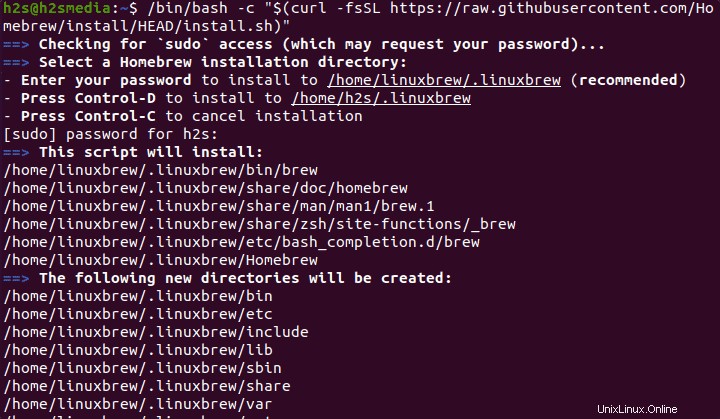
4. Tambahkan Homebrew ke PATH Anda
Untuk menjalankan perintah brew terlepas dari direktori tempat kita berada, tambahkan folder tempat Homebrew telah diinstal, di jalur lingkungan sistem Anda…
eval "$(/home/linuxbrew/.linuxbrew/bin/brew shellenv)"
5. Konfirmasikan bahwa Linux Brew berfungsi dengan baik
Nah, sekarang Anda sudah memiliki Brew di Ubuntu 22.04 Linux Anda untuk menginstal paket-paket yang tersedia melalui perpustakaannya. Namun, untuk memastikannya berfungsi dengan baik, kita dapat menjalankan perintah yang diberikan:
brew doctor

6. Instal beberapa paket
Anda dapat memeriksa opsi yang tersedia untuk Linux brew menggunakan perintah – man brew
Dan jika Anda ingin menginstal beberapa paket yang menggunakannya, maka baris perintahnya sederhana seperti APT. Berikut beberapa contohnya:
Katakanlah Anda ingin menginstal beberapa perangkat lunak seperti tree . Ini menawarkan representasi informatif dari direktori dan file mereka.
Untuk menginstal paket apa pun, sintaksnya adalah:
brew install package-name
Contoh:
brew install tree
Dengan cara yang sama untuk meningkatkan dan menghapus paket apa pun:
brew upgrade tree
brew uninstall tree
7. Cara memperbarui/meningkatkan
Jika Anda ingin memperbarui versi brew yang Anda instal, berikut adalah perintahnya:
brew update
8. Brew Uninstallation- Ubuntu 22.04
Bagi mereka yang tidak tertarik lagi dengan Brew di Linux mereka, mereka juga dapat menghapusnya. Pengembang pengelola paket sumber terbuka ini juga menawarkan skrip untuk menghapusnya sepenuhnya.
Unduh skrip:
curl -fsSL -o uninstall.sh https://raw.githubusercontent.com/Homebrew/install/master/uninstall.sh
Lihat opsi yang tersedia
bash uninstall.sh --help
Untuk akhirnya menghapusnya:
bash uninstall.sh